Para os redirecionamentos para o endereço qikc.xyz
Sequestrador de NavegadorTambém conhecido como: sequestrador de nacegador qikc.xyz
Faça uma verificação gratuita e verifique se o seu computador está infectado.
REMOVER AGORAPara usar a versão completa do produto, precisa de comprar uma licença para Combo Cleaner. 7 dias limitados para teste grátis disponível. O Combo Cleaner pertence e é operado por RCS LT, a empresa-mãe de PCRisk.
Instruções de remoção do redirecionamento Qikc.xyz
O que é qikc.xyz?
Qikc.xyz é o endereço de um mecanismo de pesquisa falso que é aberto através de outro endereço questionável (searchgg.xyz). Tal como a maioria dos mecanismos de pesquisa falsos, qikc.xyz é promovido por meio de um sequestrador de navegador. Duas das apps conhecidas projetadas para promover esse endereço são denominadas APP e CERX. Esta aplicação está relacionada a outra aplicação potencialmente indesejada (API) denominada QIP. Essas apps são classificadas como APIs, porque muitas pessoas não fazem o descarregamento e instalam-nas voluntariamente e conscientemente. Uma vez instalados, os sequestradores de navegador alteram as configurações do navegador e registam os dados de navegação.
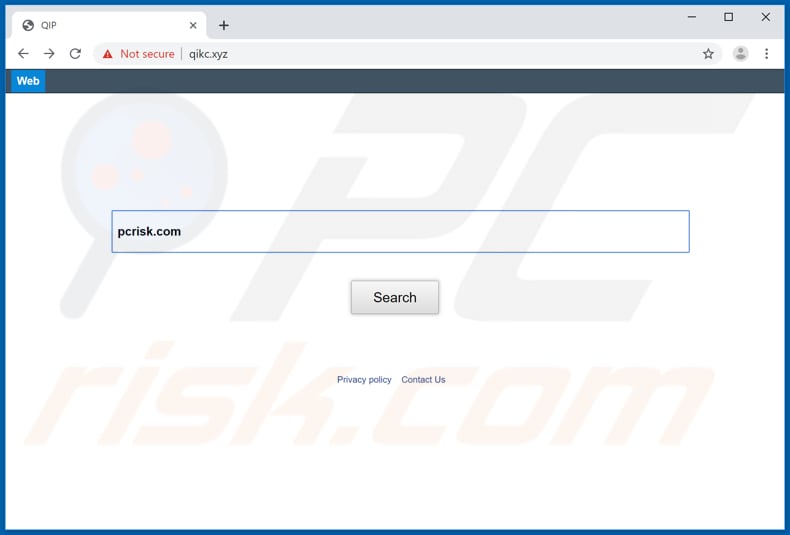
Na maioria dos casos, os sequestradores de navegador alteram configurações como o endereço de um mecanismo de pesquisa padrão, a página inicial e o novo separador URL. Nesse caso, essas configurações (endereços) são alteradas para qikc.xyz. Isso significa que os utilizadores de navegadores invadidos pela APP ou outra API (como o CERX) projetada para promover o qikc.xyz são forçados a visitar esse endereço ao abrir um navegador, novo separador ou inserir consultas de pesquisa na barra de URL. A única maneira de evitar isso é desinstalar um sequestrador de navegador, caso contrário, reatribuirá as suas configurações após cada tentativa de alterá-las. Além disso, a maioria dos sequestradores de navegador recolhe informações como consultas de pesquisa inseridas, URLs dos sites visitados, endereços IP, geolocalizações e outros detalhes relacionados aos hábitos de navegação do utilizador. Existe a possibilidade de que alguns detalhes pessoais e confidenciais também sejam recolhidos. De qualquer forma, os desenvolvedores partilham todos os dados recolhidos com terceiros (potencialmente criminosos cibernéticos). Normalmente, ambas as partes utilizam-nas indevidamente para gerar rendimento. A pesquisa demonstra que esses sequestradores de navegador (APP e CERX) nem sempre alteram as configurações mencionadas, mas sabem quando os utilizadores pesquisam na web são redirecionados para qikc.xyz de qualquer forma. De qualquer forma, esta app deve ser desinstalada o mais rápido possível. A instalação de apps desse tipo pode ser a razão por trás de problemas relacionados à segurança da navegação, privacidade ou mesmo roubo de identidade.
| Nome | sequestrador de nacegador qikc.xyz |
| Sequestrador de Navegador | Sequestrador de navegador, Redirecionamento, Sequestrador de Pesquisa, Barra de Ferramentas, Novo Separador Indesejado |
| Extensão(s) do navegador | APP, CERX e outras APIs |
| Funcionalidade suposta | Regra geral, as apps que promovem mecanismos de pesquisa falsos deveriam melhorar a experiência de navegação. |
| Configurações do Navegador Afetado | Página Inicial, Novo Separador URL, mecanismo de pesquisa padrão |
| Nomes de Detecção | Websense ThreatSeeker (Suspicious), Lista Completa de Deteções (VirusTotal) |
| Sintomas | Configurações manipuladas do navegador da Internet (página inicial, mecanismo de pesquisa padrão da Internet, configurações do novo separador). Os utilizadores são obrigados a visitar o site do sequestrador e pesquisar na Internet usando os seus mecanismos de pesquisa. |
| Métodos de distribuição | Anúncios pop-up fraudulentos, instaladores de software gratuitos (agregação), instaladores falsos do Flash Player. |
| Danos | Danificar o rastreio do navegador da Internet (possíveis problemas de privacidade), exibir anúncios indesejados, redirecionar para sites duvidosos. |
| Remoção |
Para eliminar possíveis infecções por malware, verifique o seu computador com software antivírus legítimo. Os nossos investigadores de segurança recomendam a utilização do Combo Cleaner. Descarregar Combo CleanerO verificador gratuito verifica se o seu computador está infectado. Para usar a versão completa do produto, precisa de comprar uma licença para Combo Cleaner. 7 dias limitados para teste grátis disponível. O Combo Cleaner pertence e é operado por RCS LT, a empresa-mãe de PCRisk. |
Regra geral, os sequestradores de navegador são anunciados como aplicações legítimas e úteis. Infelizmente, a maioria delas é completamente inútil e funciona como ferramentas que ajudam os seus desenvolvedores a gerar rendimento. Além disso, as pessoas que usam essas apps ou instalam-nas correm o risco de enfrentar vários problemas. Alguns exemplos de outras APIs desse tipo são Fast Flight Tracker, Great File Converter e All Day Forecast.
Como é que qikc.xyz foi instalado no meu computador?
As pessoas geralmente descarregam e instalam APIs sem querer: quando clicam em vários anúncios enganosos que não devem ser confiáveis ou descarregam e/ou instalam descuidadamente vários softwares. Existem muitos casos em que as configurações de descarregamento ou instalação incluem ofertas para baixar ou instalar aplicativos adicionais. Na maioria dos casos, essas ofertas podem ser encontradas nas configurações de "Personalizadas", "Avançadas" e assim por diante. Esse método de distribuição de APIs é denominado de "agregação". Está a ser usado para induzir as pessoas a descarregar e/ou instalar apps indesejadas por meio de configurações de outro software. As pessoas que mantêm inalteradas as configurações mencionadas permitem que várias permissões de APIs sejam descarregues ou instaladas juntamente com algum outro software, geralmente gratuito.
Como evitar a instalação de aplicações potencialmente indesejadas?
O software deve ser descarregue de sites oficiais e através de links de descarregamento direto. Especialmente se for gratuito. Outros canais, como descarregadores de terceiros, instaladores, redes peer-to-peer (como eMule, clientes de torrent), páginas da web não oficiais etc., não devem ser usados como ferramentas para descarregar ou instalar qualquer software. Se uma configuração de descarregamento ou instalação contiver configurações como "Personalizadas", "Avançadas", não deverão ser desmarcadas. Quaisquer ofertas para descarregar ou instalar apps indesejadas devem ser rejeitadas no momento. Além disso, recomendamos não clicar em anúncios intrusivos, especialmente se forem exibidos em sites duvidosos. Na maioria dos casos, conduzem a páginas potencialmente maliciosas ou causam descarregamentos e instalações indesejados. Para impedir que um navegador da Web cause redirecionamentos indesejados e exiba anúncios, é importante garantir que não haja extensões, complementos ou plug-ins indesejados instalados nele. Além disso, nenhum software desse tipo também deve ser instalado no sistema operacional. Se o seu computador já estiver infectado com sequestradores de navegador, recomendamos executar uma verificação com Combo Cleaner Antivirus para Windows para eliminá-lo automaticamente.
O navegador invadido abre o endereço qikc.xyz (GIF):
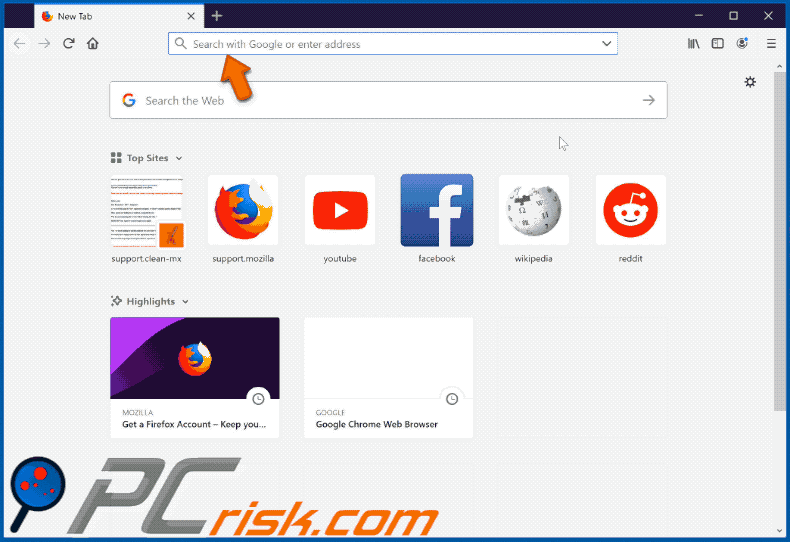
Faça o descarregamento do site de um atualizador falso do Firefox que instale uma API projetada para promover o qikc.xyz:
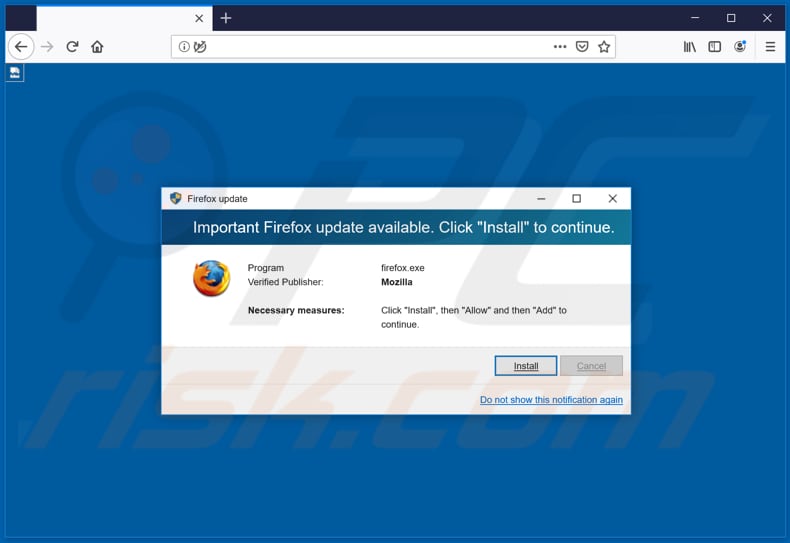
A app indesejada (CERX) relacionada ao qikc.xyz solicita uma permissão para aceder aos dados, separadores e atividade de navegação:
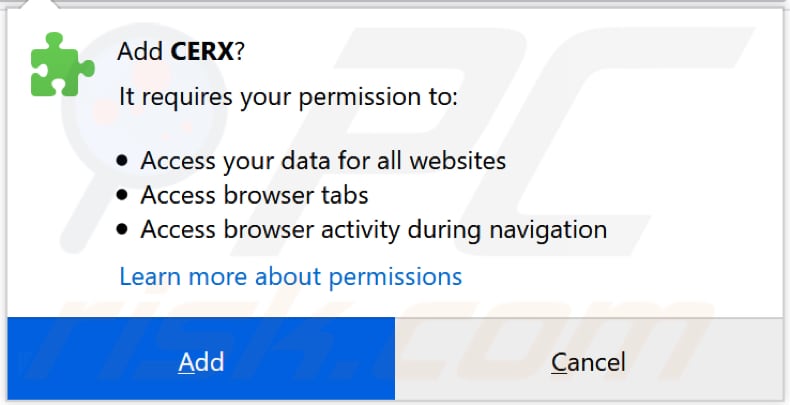
Remoção automática instantânea do malware:
A remoção manual de ameaças pode ser um processo moroso e complicado que requer conhecimentos informáticos avançados. O Combo Cleaner é uma ferramenta profissional de remoção automática do malware que é recomendada para se livrar do malware. Descarregue-a clicando no botão abaixo:
DESCARREGAR Combo CleanerAo descarregar qualquer software listado no nosso website, concorda com a nossa Política de Privacidade e Termos de Uso. Para usar a versão completa do produto, precisa de comprar uma licença para Combo Cleaner. 7 dias limitados para teste grátis disponível. O Combo Cleaner pertence e é operado por RCS LT, a empresa-mãe de PCRisk.
Menu rápido:
- O que é qikc.xyz?
- PASSO 1. Desinstale AS aplicações indesejadas usando o Painel de Controlo.
- PASSO 2. Remova o redirecionamento qikc.xyz do Internet Explorer.
- PASSO 3. Remova o sequestrador de navegador qikc.xyz do Google Chrome.
- PASSO 4. Remova a página inicial qikc.xyz e o mecanismo de pesquisa padrão do Mozilla Firefox.
- PASSO 5. Remova o redirecionamento qikc.xyz do Safari.
- PASSO 6. Remova os plug-ins não autorizados do Microsoft Edge.
Remoção do redirecionamento qikc.xyz
Utilizadores Windows 10:

Clique com o botão direito do rato no canto inferior esquerdo do ecrã, seleccione Painel de Controlo no Menu de Acesso Rápido. Na janela aberta, escolha Desinstalar um Programa.
Utilizadores Windows 7:

Clique Início ("Logo Windows" no canto inferior esquerdo do seu ambiente de trabalho), escolha o Painel de Controlo. Localize Programas e clique em Desinstalar um programa.
Utilizadores macOS (OSX):

Clique Finder, na janela aberta selecione Aplicações. Arraste a app da pasta das Aplicações para a Reciclagem (localizado em Dock), e depois clique com o botão direito no botão da Reciclagem e selecione Esvaziar Reciclagem.
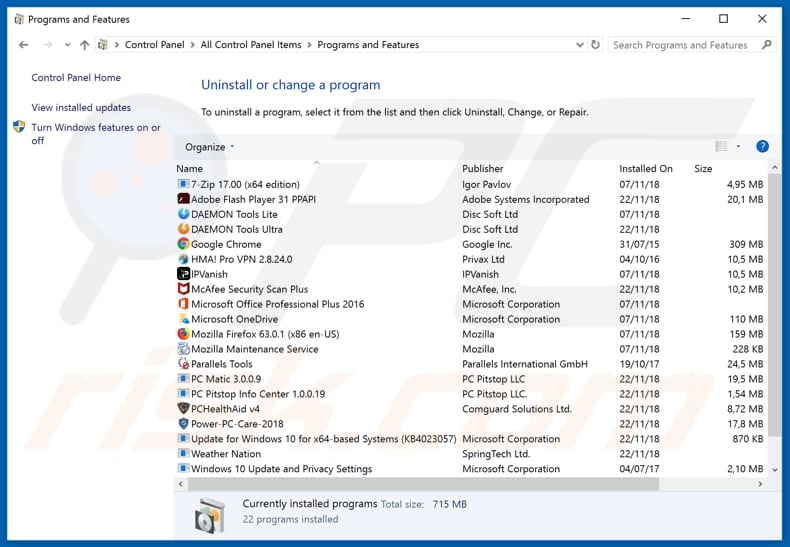
Na janela de desinstalação de programas: procure aplicações suspeitas recentemente instaladas, selecione essas entradas e clique em "Desinstalar" ou "Remover".
Após desinstalar as aplicações potencialmente indesejadas (que causam o redirecionamento do navegador para o site qikc.xyz), verifique o seu computador quanto a componentes indesejados restantes. Para verificar o seu computador, use o software de remoção de malware recomendado.
DESCARREGAR removedor de infeções por malware
Combo Cleaner faz uma verificação se o seu computador estiver infetado. Para usar a versão completa do produto, precisa de comprar uma licença para Combo Cleaner. 7 dias limitados para teste grátis disponível. O Combo Cleaner pertence e é operado por RCS LT, a empresa-mãe de PCRisk.
Remoção do redirecionamento qikc.xyz dos navegadores da Internet:
O vídeo demonstra como remover os redirecionamentos do navegador:
 Remova os complementos maliciosos do Internet Explorer:
Remova os complementos maliciosos do Internet Explorer:
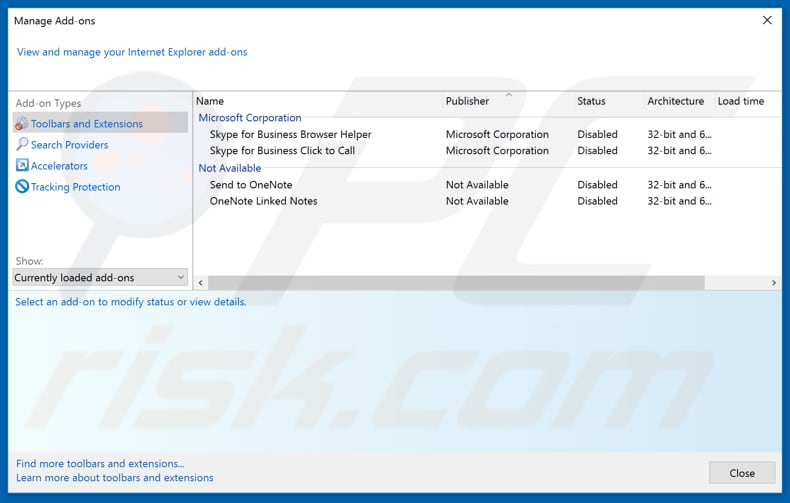
Clique no ícone "engrenagem" ícone de opções do Internet Explorer ![]() (no canto superior direito do Internet Explorer), selecione "Gerir complementos". Procure por extensões suspeitas instaladas recentemente (como "APP" ou "CERX"), selecione essas entradas e clique em "Remover".
(no canto superior direito do Internet Explorer), selecione "Gerir complementos". Procure por extensões suspeitas instaladas recentemente (como "APP" ou "CERX"), selecione essas entradas e clique em "Remover".
Mude a sua página inicial:
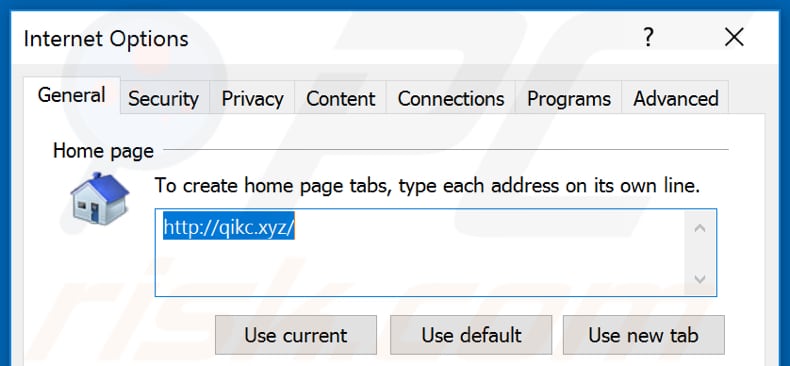
Clique no ícone "engrenagem" ícone de opções do Internet Explorer ![]() (no canto superior direito do Internet Explorer), selecione "Opções da Internet", na janela aberta remova hxxp://qikc.xyz e insira o seu domínio preferido, que será aberto sempre iniciar o Internet Explorer. Também pode inserir about: blank para abrir uma página em branco ao iniciar o Internet Explorer.
(no canto superior direito do Internet Explorer), selecione "Opções da Internet", na janela aberta remova hxxp://qikc.xyz e insira o seu domínio preferido, que será aberto sempre iniciar o Internet Explorer. Também pode inserir about: blank para abrir uma página em branco ao iniciar o Internet Explorer.
Altere o seu mecanismo de pesquisa padrão:
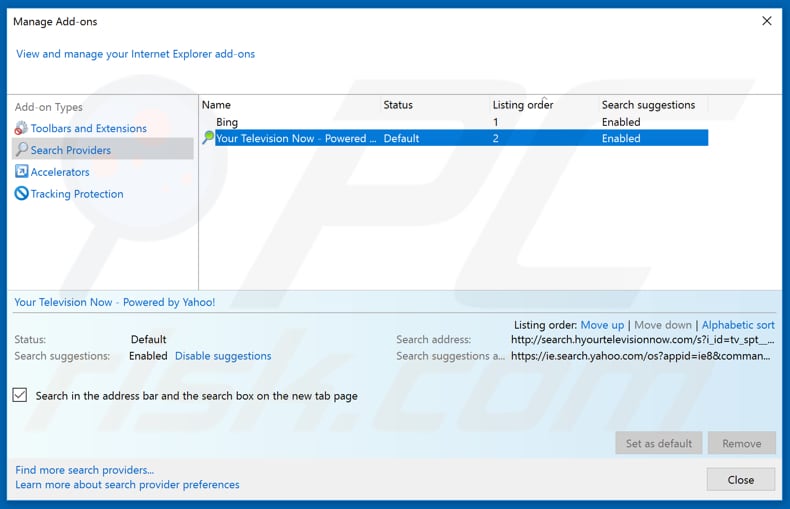
Clique no ícone "engrenagem" ícone de opções do Internet Explorer ![]() (no canto superior direito do Internet Explorer), selecione "Gerir complementos". Na janela aberta, selecione "Fornecedores de pesquisa", defina "Google", "Bing" ou qualquer outro mecanismo de pesquisa preferido como padrão e remova "APP" ou outras APIs (como "CERX").
(no canto superior direito do Internet Explorer), selecione "Gerir complementos". Na janela aberta, selecione "Fornecedores de pesquisa", defina "Google", "Bing" ou qualquer outro mecanismo de pesquisa preferido como padrão e remova "APP" ou outras APIs (como "CERX").
Método opcional:
Se continuar a ter problemas com a remoção do sequestrador de nacegador qikc.xyz, pode repor as suas definições padrão do Internet Explorer.
Utilizadores Windows XP: Clique em Iniciar, clique em Executar, na janela aberta, digite inetcpl.cpl. Na janela aberta clique no separador Avançado, e depois clique em Repor.

Utilizadores Windows Vista e Windows 7: Clique no logo do Windows, na caixa de pesquisa iniciar, escreva inetcpl. cpl e clique em entrar. Na janela aberta clique no separador Avançado e depois clique em Repor.

Utilizadores Windows 8: Abra o Internet Explorer e clique no ícone da ferramenta. Selecione Opções da Internet.

Na janela aberta, selecione o separador Avançado.

Clique no botão Repor.

Confirme que pretende redefinir as configurações do Internet Explorer para padrão clicando no botão Repor.

 Remova as extensões maliciosas do Google Chrome:
Remova as extensões maliciosas do Google Chrome:
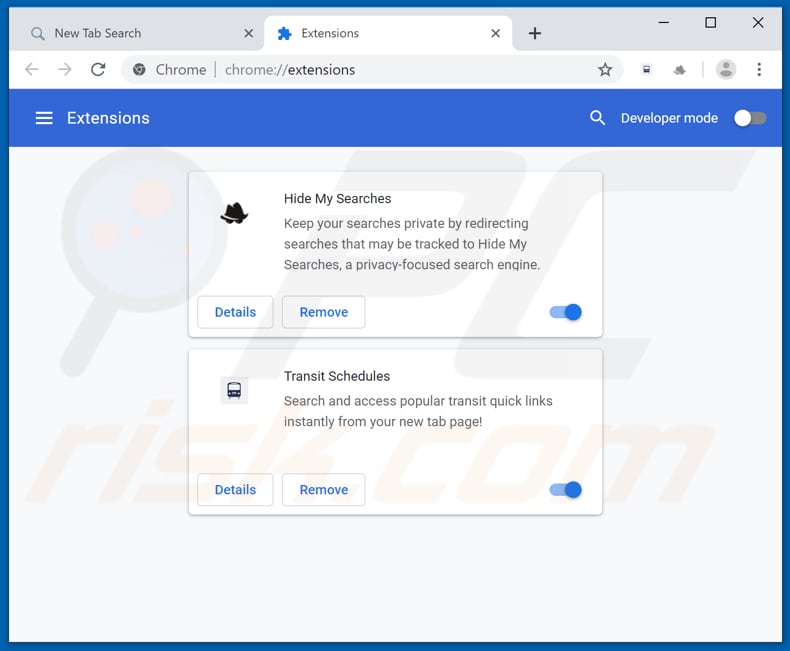
Clique no ícone do menu do Chrome Ícone do menu do Google Chrome ![]() (no canto superior direito do Google Chrome), selecione "Mais ferramentas" e clique em "Extensões". Localize todos os complementos suspeitos de navegador recentemente instalados (como "APP", "CERX") e remova-os.
(no canto superior direito do Google Chrome), selecione "Mais ferramentas" e clique em "Extensões". Localize todos os complementos suspeitos de navegador recentemente instalados (como "APP", "CERX") e remova-os.
Mude a sua página inicial:
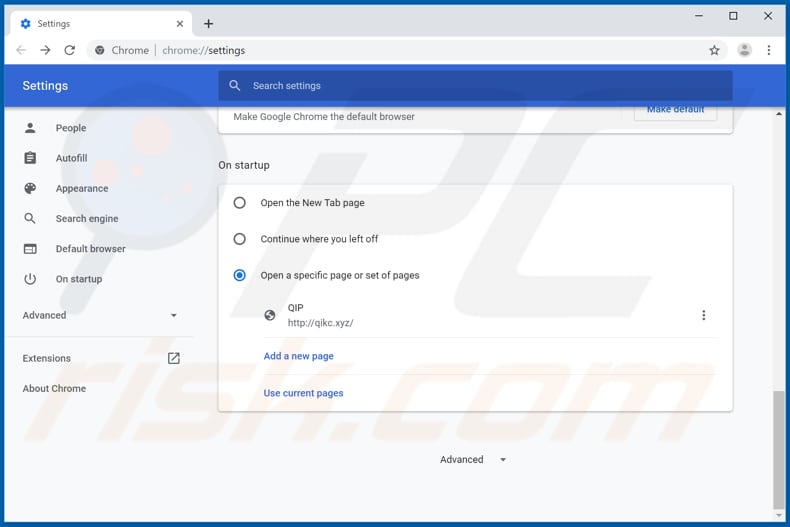
Clique no ícone do menu do Google Chrome ![]() (no canto superior direito do Google Chrome), selecione "Configurações". Na seção "Início", desative "APP" e/ou "CERX", procure o URL do sequestrador de navegador (hxxp://www.qikc.xyz) abaixo da opção "Abrir um conjunto específico de páginas". Se houver, clique no ícone dos três pontos verticais e selecione "Remover".
(no canto superior direito do Google Chrome), selecione "Configurações". Na seção "Início", desative "APP" e/ou "CERX", procure o URL do sequestrador de navegador (hxxp://www.qikc.xyz) abaixo da opção "Abrir um conjunto específico de páginas". Se houver, clique no ícone dos três pontos verticais e selecione "Remover".
Altere o seu mecanismo de pesquisa padrão:
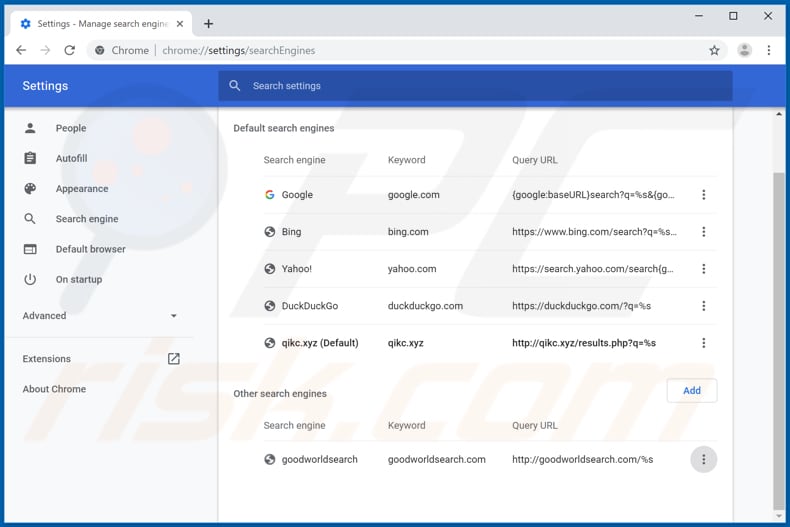
Para alterar o seu mecanismo de pesquisa padrão no Google Chrome: Clique no ícone do menu Chrome Ícone do menu Google Chrome ![]() (no canto superior direito do Google Chrome), selecione "Configurações", na seção "Mecanismo de pesquisa", clique em "Gerir mecanismos de pesquisa... ", na lista aberta, procure por "qikc.xyz" quando localizado, clique nos três pontos verticais próximos a este URL e selecione "Remover da lista".
(no canto superior direito do Google Chrome), selecione "Configurações", na seção "Mecanismo de pesquisa", clique em "Gerir mecanismos de pesquisa... ", na lista aberta, procure por "qikc.xyz" quando localizado, clique nos três pontos verticais próximos a este URL e selecione "Remover da lista".
Método opcional:
Se continuar a ter problemas com a remoção do sequestrador de nacegador qikc.xyz, reinicie as configurações do navegador do Google Chrome. Clique no Chrome menu icon ![]() (no canto superior direito do Google Chrome) e selecione Settings. Faça scroll para o fundo do ecrã. Clique em Advanced… link.
(no canto superior direito do Google Chrome) e selecione Settings. Faça scroll para o fundo do ecrã. Clique em Advanced… link.

Depois de descer para a parte de baixo do ecrã, clique no botão Reset (Restore settings to their original defaults).

Na janela aberta, confirme que deseja redefinir as configurações do Google Chrome para o padrão, clicando no botão Reset.

 Remova os plugins maliciosos do Mozilla Firefox:
Remova os plugins maliciosos do Mozilla Firefox:
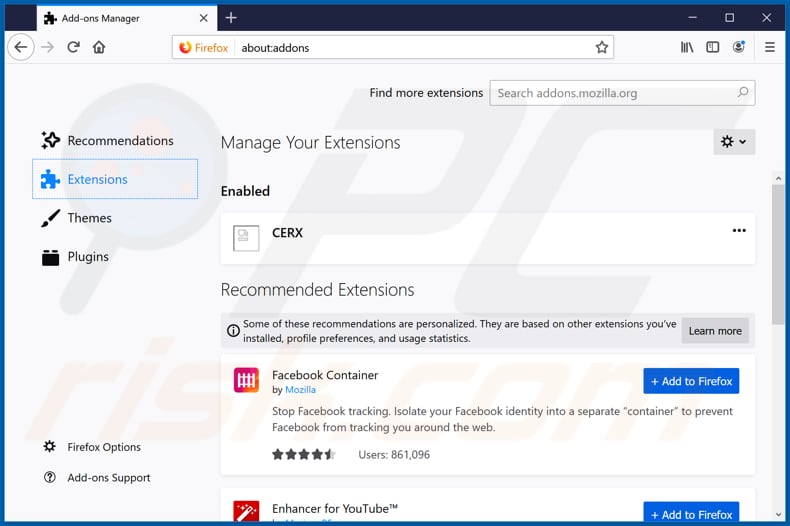
Clique no ícone do menu Firefox no Firefox ![]() (no canto superior direito da janela principal), selecione "Complementos". Clique em "Extensões" e remova todos os plug-ins de navegador instalados recentemente (como "APP", "CERX").
(no canto superior direito da janela principal), selecione "Complementos". Clique em "Extensões" e remova todos os plug-ins de navegador instalados recentemente (como "APP", "CERX").
Mude a sua página inicial:
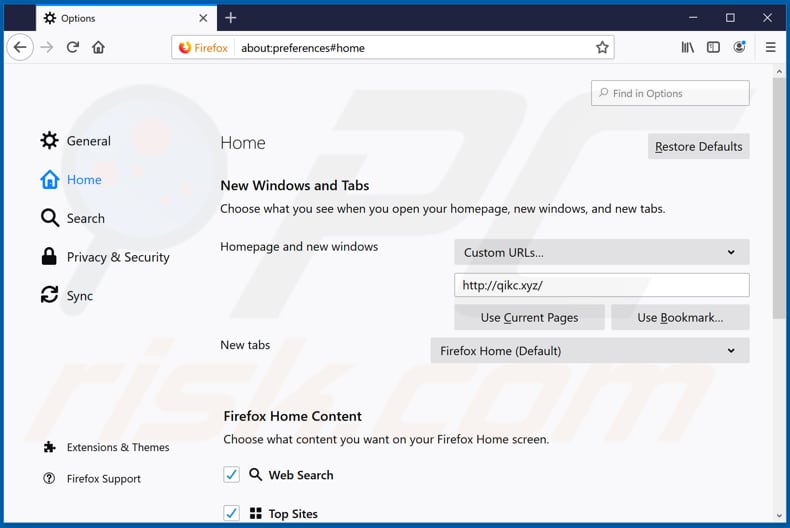
Para redefinir a sua página inicial, clique no ícone do Firefox no menu Firefox ![]() (no canto superior direito da janela principal) e selecione "Opções". Na janela aberta, desative "APP" (e/ou "CERX") e remova hxxp://qikc.xyz e insira seu domínio preferido, que será aberto sempre que iniciar o Mozilla Firefox.
(no canto superior direito da janela principal) e selecione "Opções". Na janela aberta, desative "APP" (e/ou "CERX") e remova hxxp://qikc.xyz e insira seu domínio preferido, que será aberto sempre que iniciar o Mozilla Firefox.
Altere o seu mecanismo de pesquisa padrão:
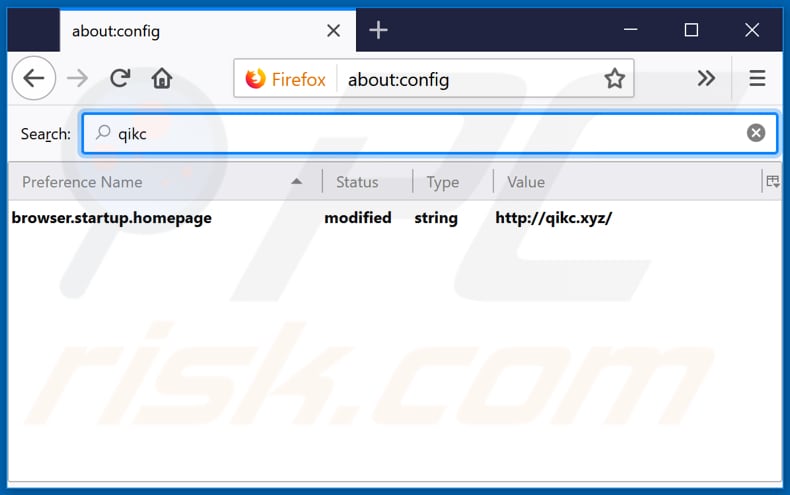
Na barra de endereço da URL, digite about: config e prima Enter.
Clique em "Terei cuidado, prometo!".
No filtro de pesquisa na parte superior, digite: "qikc.xyz"
Clique com o botão direito do rato nas preferências encontradas e selecione "Redefinir" para restaurar os valores padrão.
Método opcional:
Os utilizadores de computador que estão a ter problemas com a remoção dos sequestrador de nacegador qikc.xyz, podem repor as suas definições do Mozilla Firefox. Abra o Mozilla Firefox, no canto superior direito da janela principal clique no menu Firefox ![]() , na caixa do menu suspenso escolha Menu de Ajuda Aberto e selecione o menu de ajuda firefox
, na caixa do menu suspenso escolha Menu de Ajuda Aberto e selecione o menu de ajuda firefox ![]() .
.

Selecione Informação de Soluções de Problemas.

Na janela aberta, clique no botão Repor Firefox.

Nas janelas abertas confirme que quer restaurar as suas configurações do Mozilla Firefox para padrão, clicando no botão Repor.

 Remova extensões fraudulentas do Safari:
Remova extensões fraudulentas do Safari:

Certifique-se de que o seu navegador Safari está ativo, clique no menu Safari, e depois selecione Preferências….

Na janela de preferências selecione o separador Extensões. Procure todas as extensões recentemente instaladas e desinstale as suspeitas.

Na janela de preferências selecione o separador Geral e certifique-se que a sua página inicial está definida para o URL preferido, se for alterado por um sequestrador de navegador - altere-o.

Na janela de preferências selecione o separador Pesquisar e certifique-se que a sua página de pesquisa de Internet preferida está definida.
Método opcional:
Certifique-se de que o seu navegador Safari está ativo e clique no menu Safari. Do menu suspenso, selecione Limpar Histórico e Dados dos Sites.

Na janela aberta selecione histórico todo e clique no botão Limpar Histórico.

 Remova as extensões maliciosas do Microsoft Edge:
Remova as extensões maliciosas do Microsoft Edge:

Clique no ícone do menu Edge ![]() (chromium) (no canto superior direito do Microsoft Edge), selecione "Extensões". Localize quaisquer complementos suspeitos do navegador recentemente instalados e remova-os.
(chromium) (no canto superior direito do Microsoft Edge), selecione "Extensões". Localize quaisquer complementos suspeitos do navegador recentemente instalados e remova-os.
Altere a sua página inicial e as novas configurações do separador:

Clique no ícone do menu Edge ![]() (chromium) (no canto superior direito do Microsoft Edge), selecione "Configurações". Na seção "Inicialização", procure o nome do seqUestrador de navegador e clique em "Desativar".
(chromium) (no canto superior direito do Microsoft Edge), selecione "Configurações". Na seção "Inicialização", procure o nome do seqUestrador de navegador e clique em "Desativar".
Altere o seu mecanismo de pesquisa da Internet padrão:

Para alterar o seu mecanismo de pesquisa padrão no Microsoft Edge: Clique no ícone de menu Edge ![]() (chromium) (no canto superior direito do Microsoft Edge), selecione "Privacidade e serviços", role para a parte inferior da página e selecione "Endereço Barra". Na seção "Mecanismos de pesquisa usados na barra de endereço", procure o nome do mecanismo de pesquisa indesejado na Internet. Quando localizado, clique no botão "Desativar" ao lado. Como alternativa, pode clicar em "Gerir mecanismos de pesquisa", no menu aberto, procure por mecanismos de pesquisa indesejados na Internet. Clique no ícone do puzzle Microsoft Edge (Chromium)
(chromium) (no canto superior direito do Microsoft Edge), selecione "Privacidade e serviços", role para a parte inferior da página e selecione "Endereço Barra". Na seção "Mecanismos de pesquisa usados na barra de endereço", procure o nome do mecanismo de pesquisa indesejado na Internet. Quando localizado, clique no botão "Desativar" ao lado. Como alternativa, pode clicar em "Gerir mecanismos de pesquisa", no menu aberto, procure por mecanismos de pesquisa indesejados na Internet. Clique no ícone do puzzle Microsoft Edge (Chromium) ![]() junto e selecione "Desativar".
junto e selecione "Desativar".
Método opcional:
Se continuar a ter problemas com a remoção do sequestrador de nacegador qikc.xyz, redefina as configurações do navegador Microsoft Edge. Clique no ícone do menu Edge ![]() (chromium) (no canto superior direito do Microsoft Edge) e selecione Configurações.
(chromium) (no canto superior direito do Microsoft Edge) e selecione Configurações.

No menu de configurações aberto, selecione Redefinir configurações.

Selecione Restaurar configurações para os seus valores padrão. Na janela aberta, confirme que deseja redefinir as configurações do Microsoft Edge para o padrão, clicando no botão Redefinir.

- Se isso não ajudou, siga estas instruções alternativas, explicando como redefinir o navegador Microsoft Edge.
Resumo:
 Um sequestrador de navegadir é um tipo de adware que altera as configurações do navegador de Internet do utilizador mudando o motor de busca e a página inicial padrão para sites indesejados.Mais comummente, este tipo de adware infiltra-se no sistema operacional do utilizador através de descarregamentos de software gratuito. Se o seu descarregamento for gerido por um cliente de descarregamento, certifique-se de excluir da instalação barras de ferramentas ou aplicações promovidas que procuram mudar o seu motor de busca e página inicial de Internet padrão.
Um sequestrador de navegadir é um tipo de adware que altera as configurações do navegador de Internet do utilizador mudando o motor de busca e a página inicial padrão para sites indesejados.Mais comummente, este tipo de adware infiltra-se no sistema operacional do utilizador através de descarregamentos de software gratuito. Se o seu descarregamento for gerido por um cliente de descarregamento, certifique-se de excluir da instalação barras de ferramentas ou aplicações promovidas que procuram mudar o seu motor de busca e página inicial de Internet padrão.
Ajuda na remoção:
Se estiver a experienciar problemas ao tentar remover sequestrador de nacegador qikc.xyz a partir dos seus navegadores de Internet, por favor, peça ajuda no nosso fórum de remoção de malware.
Deixe um comentário:
Se tiver informações adicionais sobre sequestrador de nacegador qikc.xyz ou a sua remoção por favor, partilhe o seu conhecimento na secção de comentários abaixo.
Fonte: https://www.pcrisk.com/removal-guides/16487-qikc-xyz-redirect
Partilhar:

Tomas Meskauskas
Pesquisador especialista em segurança, analista profissional de malware
Sou um apaixonado por segurança e tecnologia de computadores. Tenho experiência de mais de 10 anos a trabalhar em diversas empresas relacionadas à resolução de problemas técnicas e segurança na Internet. Tenho trabalhado como autor e editor para PCrisk desde 2010. Siga-me no Twitter e no LinkedIn para manter-se informado sobre as mais recentes ameaças à segurança on-line.
O portal de segurança PCrisk é fornecido pela empresa RCS LT.
Pesquisadores de segurança uniram forças para ajudar a educar os utilizadores de computadores sobre as mais recentes ameaças à segurança online. Mais informações sobre a empresa RCS LT.
Os nossos guias de remoção de malware são gratuitos. Contudo, se quiser continuar a ajudar-nos, pode-nos enviar uma ajuda, sob a forma de doação.
DoarO portal de segurança PCrisk é fornecido pela empresa RCS LT.
Pesquisadores de segurança uniram forças para ajudar a educar os utilizadores de computadores sobre as mais recentes ameaças à segurança online. Mais informações sobre a empresa RCS LT.
Os nossos guias de remoção de malware são gratuitos. Contudo, se quiser continuar a ajudar-nos, pode-nos enviar uma ajuda, sob a forma de doação.
Doar
▼ Mostrar comentários